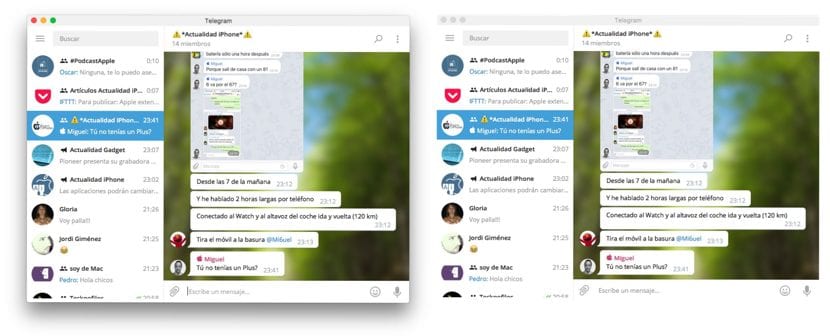
Meie Macis ja kolmandate osapoolte rakendusi kasutamata, saame teha ekraanipilte oma rakendustest. Sellegipoolest leiame Mac App Store'ist suure hulga rakendusi, mis pakuvad meile rohkem võimalusi kui opsüsteemi loodud, kuna see suudab kõik sel ajal avatud aknad kihtidena PSD-sse salvestada (Screenshot Capture) fail, valik, mis võib olenevalt asjaoludest olla väga kasulik. Kuid enamikul juhtudel pole seda tüüpi rakenduste kasutamine vajalik, kuna macOS võimaldab meil ka teatud sätteid, näiteks jäädvustatud akna varju.
Mõni teist võib väga vähe teada, et kui võtme klahvikombinatsiooni CMD + SHIFT + 4 + SPACE KEY abil kindla akna lmeie akna varju saab eemaldada, nii et pilt oleks vähem lai ja me saaksime selle leida ilma pildi täissuurust muutmata, mis vähendab meie jäädvustatud akent ja see on tõesti huvitav. Selles õpetuses näitame, kuidas saame ekraanipilte teha ilma, et oleksime nii ilus, kuid mõnikord väga ebapraktiline vari.
Tehke ekraanipilte ilma varjuefektita
- MacOS-i akna ekraanipildi tegemise protsess on sama, mis alati: CMD + SHIFT +4.
- Kui soovitud ala valimiseks on kursor kuvatud, vajutame konkreetse akna valimiseks klahvi SPACE, kui me ei soovi ainult osa ekraanist.
- Enne hiire vasaku nupuga klõpsamist aknal, mille soovite hõivata, vajutame hiire vajutamise ajal klahvi Option.
Tulemust näete seda artiklit juhtival pildil.